在智能手機和音樂應用程序時代,似乎沒有多少人需要將音樂刻錄到CD上,但是有時可以旋轉音樂的光盤來做,尤其是對於CD愛好者,老師或其他想要將錄音發送到CD上的人而言唱片公司。
如何將音樂刻錄到CD? 有多種將音樂刻錄到CD的方法。 在本文中,我們想向您展示如何使用iTunes,Windows Media Player和RealPlayer將音樂刻錄到CD。

如何將音樂刻錄到CD
您可以在iTunes的幫助下將音樂刻錄到CD。 在此之前,您要確定要使用哪種CD-CD-R或CD-RW。 CD-R僅允許您刻錄一次,並且永遠不能刪除CD內容。 使用CD-RW時,您可以刪除CD文件並重新開始。 這樣的優點比CD-R更好,但是CD-RW比CD-R貴得多。
步驟 1創建一個新的播放列表
在Mac或Windows計算機上啟動iTunes。 單擊“文件”,然後單擊“新播放列表”。 重命名新的播放列表。 您可以單擊“文件”>“編輯”播放列表”來添加項目,也可以將歌曲拖放到其中。
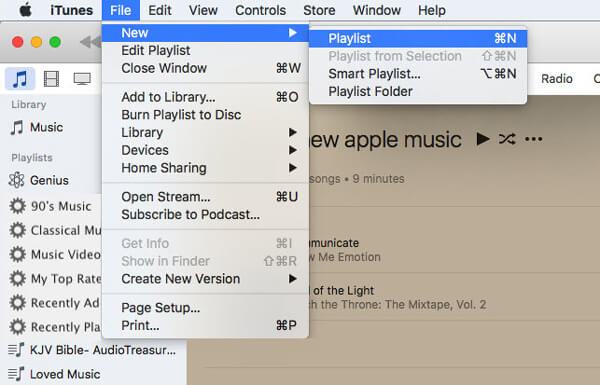
步驟 2插入CD
插入空白CD-R或CD-RW,計算機將很快檢測到該光盤。

步驟 3準備將播放列表刻錄到CD
轉到iTunes,突出顯示新播放列表中的歌曲,然後單擊“文件”>“將播放列表刻錄到光盤”。 單擊它,iTunes將開始將您選擇的音樂刻錄到光盤上。
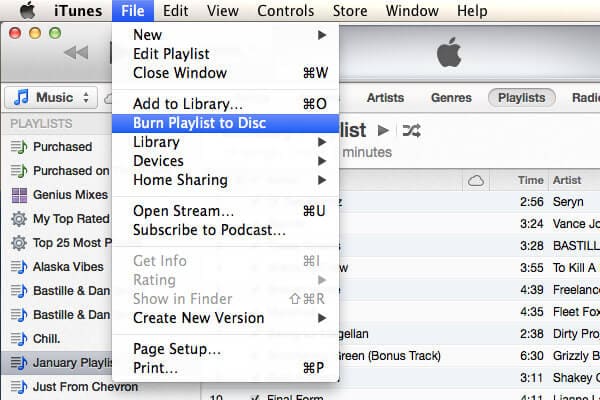
步驟 4將iTunes播放列表刻錄到CD
在彈出的CD刻錄設置中,可以設置首選的刻錄速度,歌曲之間的間隔和光盤格式。 設置完成後,單擊“刻錄”按鈕立即將iTunes音樂刻錄到CD。 音樂到CD的刻錄過程將花費兩到五分鐘的時間,具體取決於iTunes播放列表中歌曲的數量。
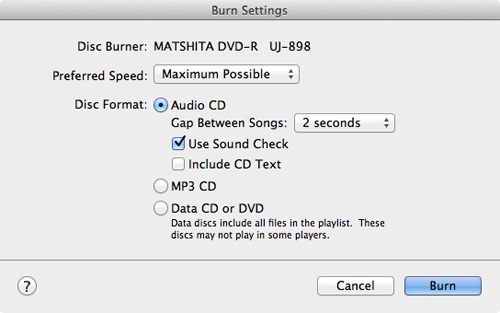
您可以創建一個音樂CD,最多可以存儲80分鐘。 Windows媒體播放器。 以下是如何使用Windows Media Player將音樂刻錄到CD。
步驟 1選擇要刻錄的CD類型
在Windows計算機上打開Windows Media Player,在“播放器庫”中,選擇“刻錄”選項卡,選擇“刻錄”選項按鈕,然後選擇“音頻CD”或“數據CD或DVD”。 在這裡,我們選擇音頻CD。
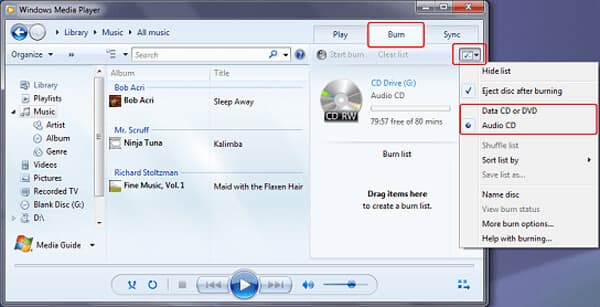
步驟 2插入黑色CD
將黑色光盤插入CD刻錄機。 如果您的計算機具有多個CD驅動器,請選擇要刻錄的驅動器。

步驟 3將音樂刻錄到CD
在播放器庫中找到音樂項目以創建刻錄列表。 之後,單擊“開始刻錄”以使用Windows Media Player將音樂刻錄到CD。
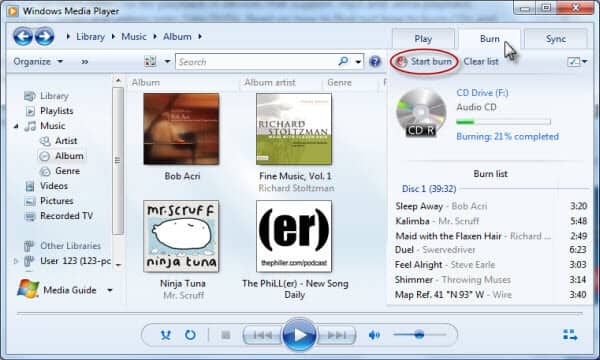
這是使用以下方法將音樂刻錄到CD的方法 RealPlayer的:
步驟 1在RealPlayer中刻錄視圖
單擊頂部欄中的“刻錄”,然後在“任務”下選擇“ CD類型”。
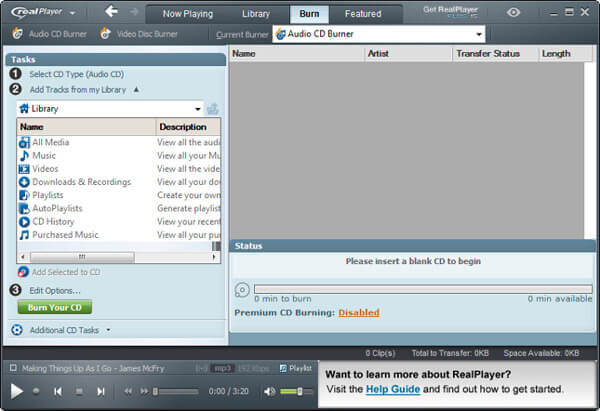
步驟 2選擇CD類型
將彈出一個對話框,讓您確定要製作的CD類型。 默認值為“音頻CD”。 點擊“確定”按鈕。
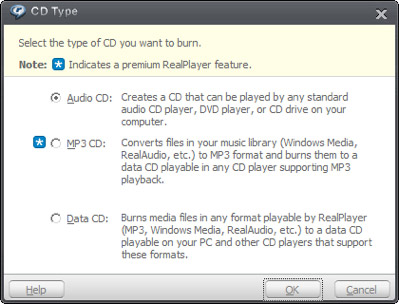
步驟 3添加音樂
使用“任務”欄中的“庫”瀏覽器查找音樂。 您可以將單個歌曲,播放列表或專輯拖到上面。 在“刻錄”窗口中單擊並拖動歌曲,以設置最終CD的曲目順序。
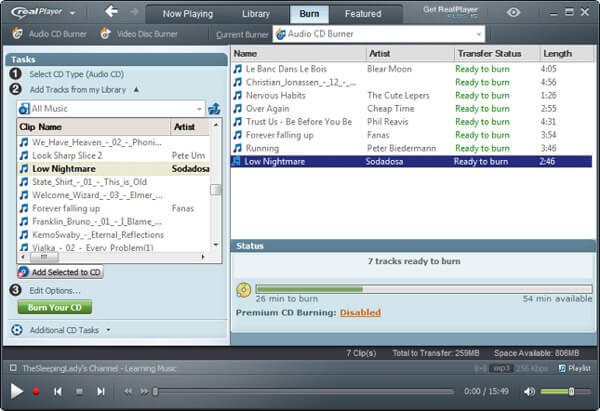
步驟 4設置刻錄CD速度
單擊任務欄底部的“編輯選項”鏈接。 這將打開“音頻CD選項”窗口。 您可以設置寫入速度,CD文本,音軌之間的間隙以及音量均衡。 對設置滿意後,請按“確定”。
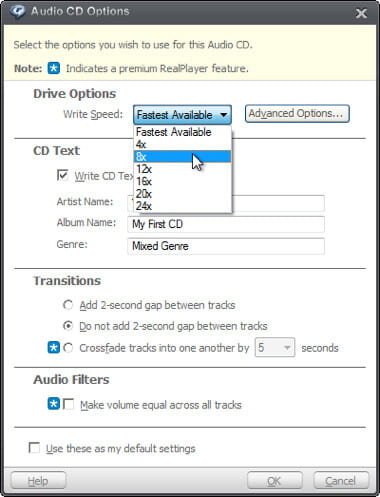
步驟 5將音樂刻錄到CD
現在,單擊任務欄上的“刻錄CD”按鈕。 CD將開始刻錄,進度條將顯示剩餘時間。 根據刻錄機的速度,此過程可能需要幾分鐘。
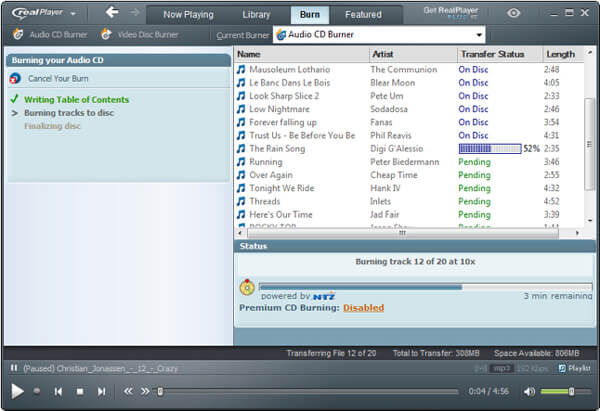
在本文中,我們主要向您展示如何使用iTunes,Windows Media Player和RealPlayer將音樂刻錄到CD。 如果您對將音樂刻錄到CD有任何更好的想法,歡迎告訴我們。

